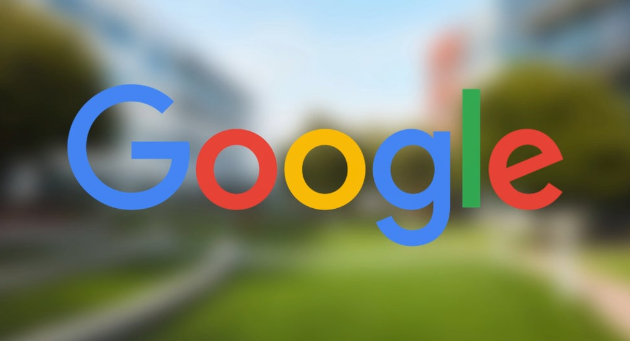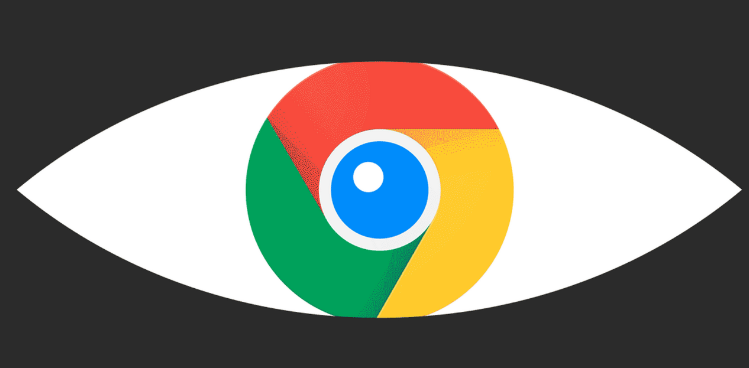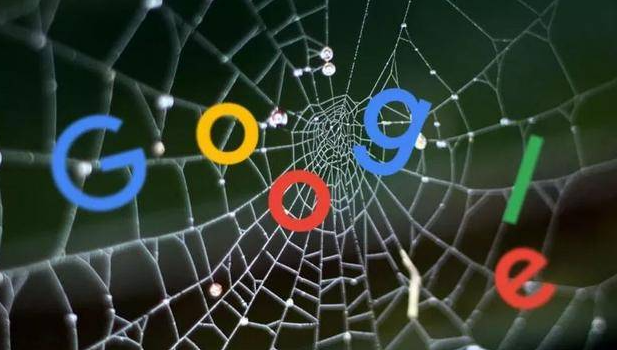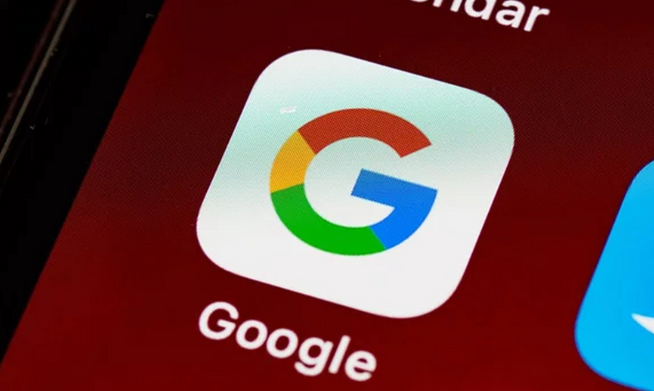使用谷歌浏览器进行网页多媒体元素调试

1. 打开开发者工具:在谷歌浏览器中,通过快捷键`F12`或`Ctrl+Shift+I`(Windows/Linux)/`Cmd+Option+I`(Mac)来快速打开开发者工具窗口。或者点击右上角的“更多”图标(三个竖点),选择“更多工具”,再点击“开发者工具”。
2. 查看元素面板:在开发者工具窗口中,切换到“Elements”选项卡。这里显示了网页的HTML结构,你可以通过鼠标选中页面上的多媒体元素,如图片、音频、视频等,然后在元素面板中查看其对应的HTML代码和属性。例如,选中一个图片元素后,可在元素面板中看到该图片的img标签以及相关的属性,如`src`(图片来源)、`alt`(替代文本)等。
3. 修改元素属性:在元素面板中,可以直接修改多媒体元素的属性,以观察其对页面效果的影响。比如,对于图片元素,可以修改`src`属性的值来更换图片;对于音频或视频元素,可以修改`src`属性来更换音频或视频文件。修改属性后,页面上的相应元素会立即发生变化,方便你进行调试和比较。
4. 使用控制台输出信息:切换到“Console”选项卡,这里可以输出一些与多媒体元素相关的信息,帮助你进行调试。例如,你可以使用`console.log()`方法在关键位置输出变量值或日志信息,以便追踪代码执行过程和定位问题。比如,在播放音频或视频时,可以输出当前的播放时间、音量等信息,帮助分析多媒体元素的播放状态。
5. 利用网络面板分析资源加载:切换到“Network”选项卡,这里会显示页面请求的所有资源信息,包括多媒体元素的加载情况。你可以通过查看资源的加载时间、状态码等信息,来判断多媒体元素是否正常加载。如果某个多媒体元素加载失败,可以根据状态码和相关信息来排查原因,如网络连接问题、文件路径错误等。
6. 设置断点和逐步调试:在源代码面板中,可点击行号旁边的空白处设置断点,当代码执行到断点处时会自动暂停,方便查看当前变量值、执行环境等,有助于深入分析代码逻辑和查找问题。然后可通过“单步执行”“步入”“步出”等功能逐步调试代码,观察代码执行流程和变量变化情况,特别适用于调试与多媒体元素相关的JavaScript代码。